Nasaďte Resource Scheduling Optimization doplnok pre Dynamics 365 Field Service
Po získaní prístupu k Resource Scheduling Optimization buď zakúpením licencie alebo prostredníctvom zástupcu spoločnosti Microsoft ju nasaďte do svojho Dynamics 365 Field Service prostredia.
Môžete nasadiť viacero inštancií doplnku Resource Scheduling Optimization v tom istom Microsoft 365 nájomníkovi, avšak inštancia Resource Scheduling Optimization sa môže pripojiť iba k jednej organizácii Dynamics 365. Ak potrebujete mať súbežné inštancie, napríklad v produkčných a vývojových organizáciách, pozrite si Získanie licencií pre viacero inštancií.
Postup nasadenia
Skontrolujte, či je vo vašom prostredí nainštalovaná aplikácia Field Service. Keď sa prihlásite ako správca systému, aplikácia Field Service sa zobrazí v hlavnej ponuke Dynamics 365.
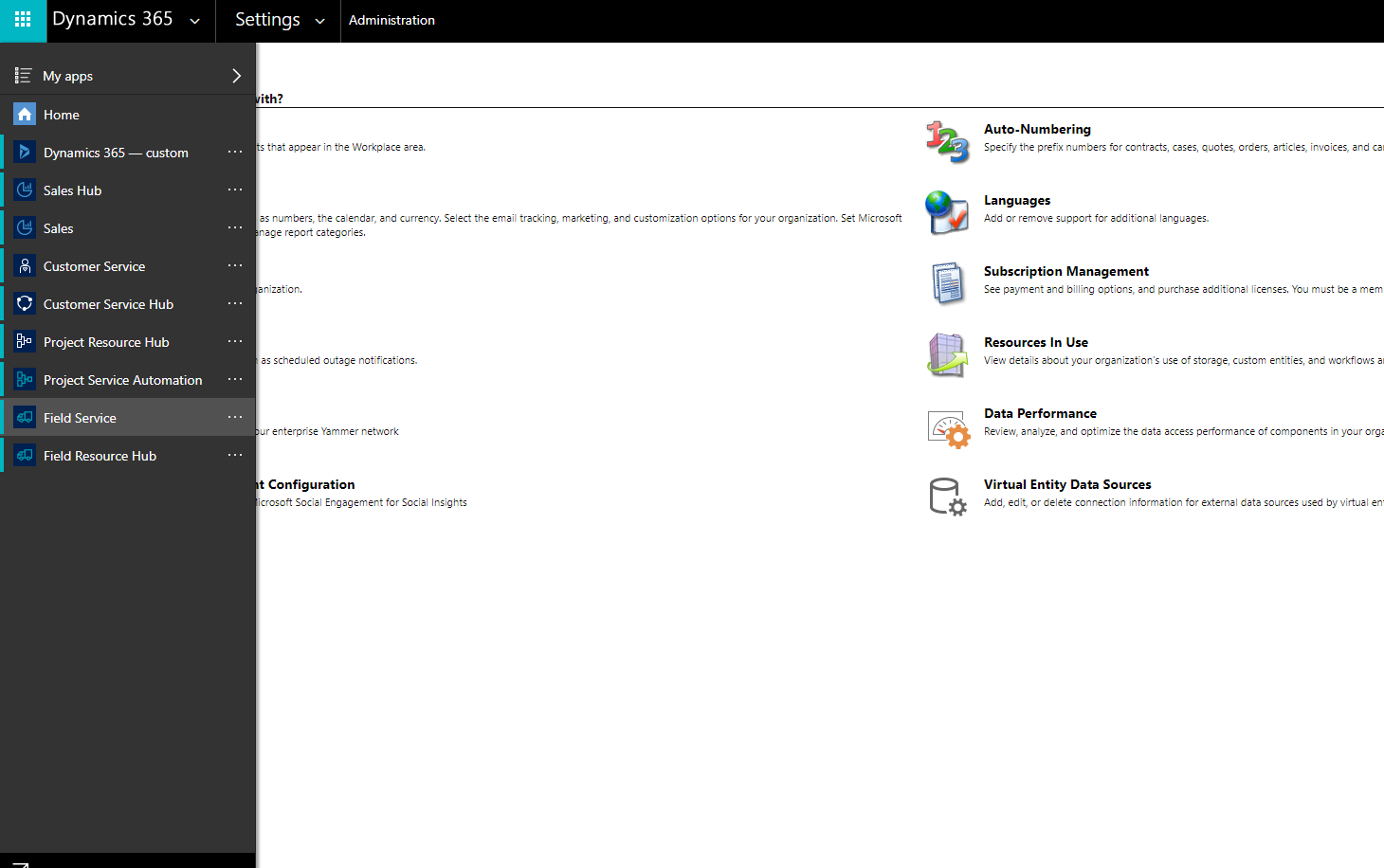
Prejdite do Power Platform centra spravovania: https://admin.powerplatform.microsoft.com/. Na ľavej table vyberte Zdroje>Aplikácie Dynamics 365.
Nájdite Resource Scheduling Optimization a vyberte Spravovať.
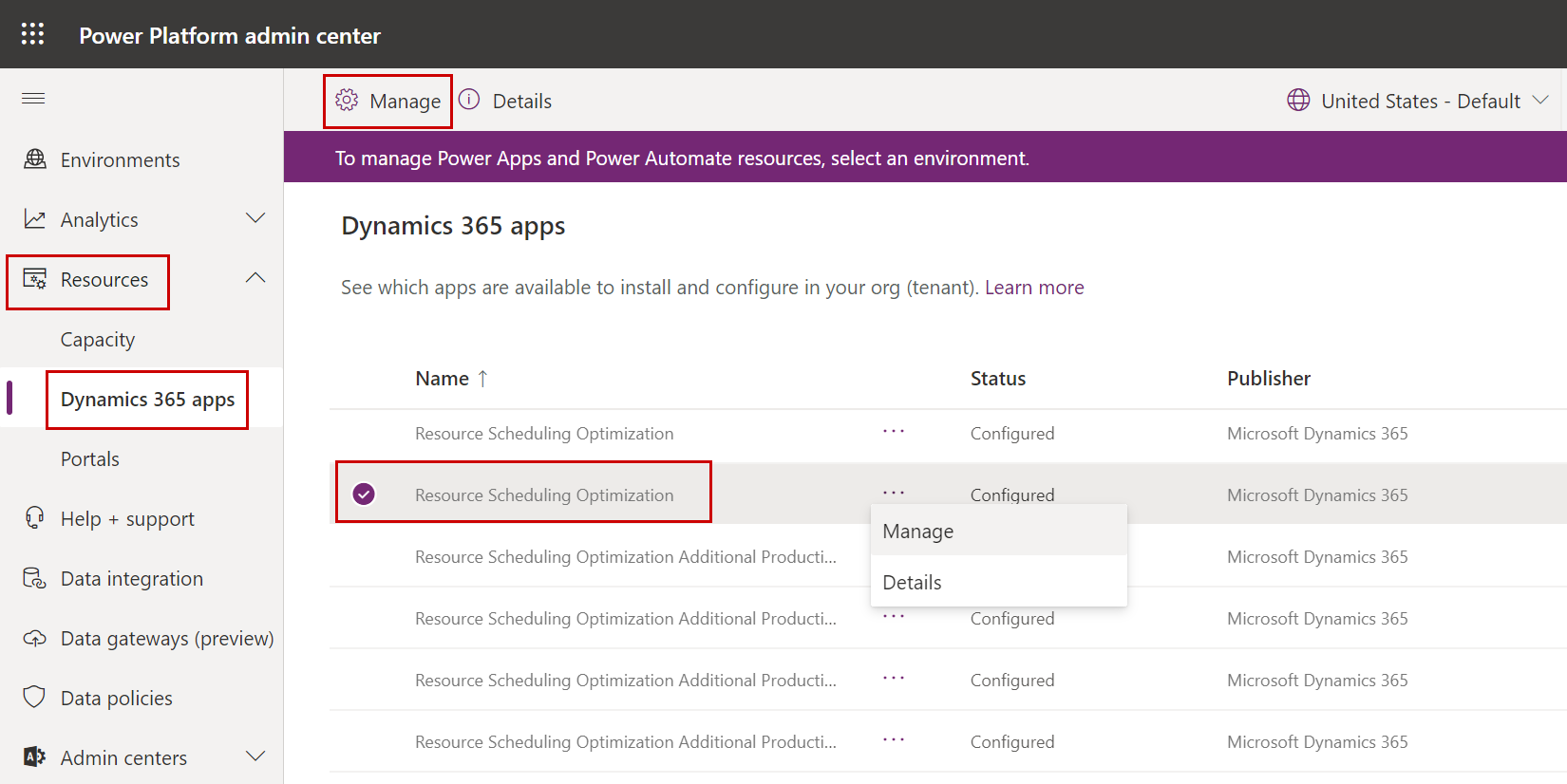
Vyberte organizáciu, v ktorej sa riešenie Resource Scheduling Optimization nainštaluje, prečítajte si zmluvné podmienky a začiarknite políčko zmluvy a potom výberom možnosti Nasadiť spustite Resource Scheduling Optimization nasadenie.
Poznámka
Medzi zobrazením odberu v Microsoft 365 Centre správy a Power Platform Centre správy môže uplynúť niekoľko hodín.
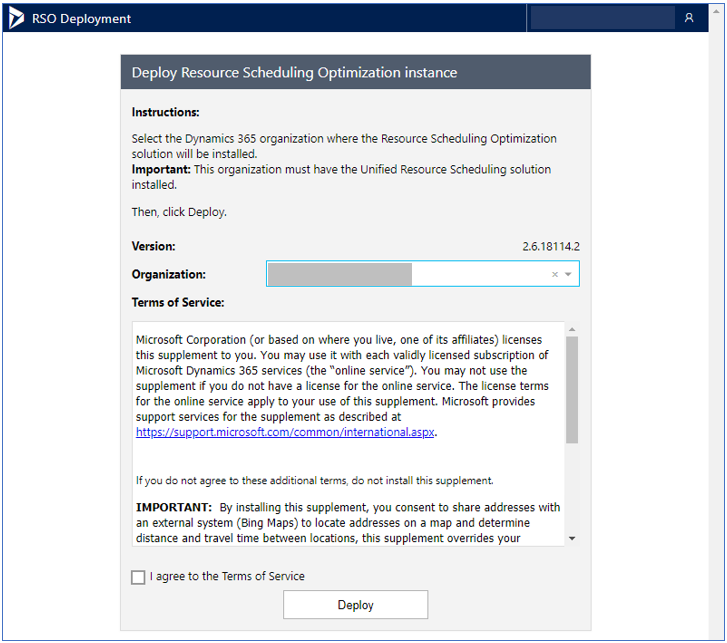
Spravujte Resource Scheduling Optimization inštanciu
Po úvodnom nasadení môžete spravovať nasadenú inštanciu.
Prejdite do Power Platform centra spravovania: https://admin.powerplatform.microsoft.com/. Na ľavej table vyberte Zdroje>Aplikácie Dynamics 365.
Nájdite Resource Scheduling Optimization a vyberte Spravovať.
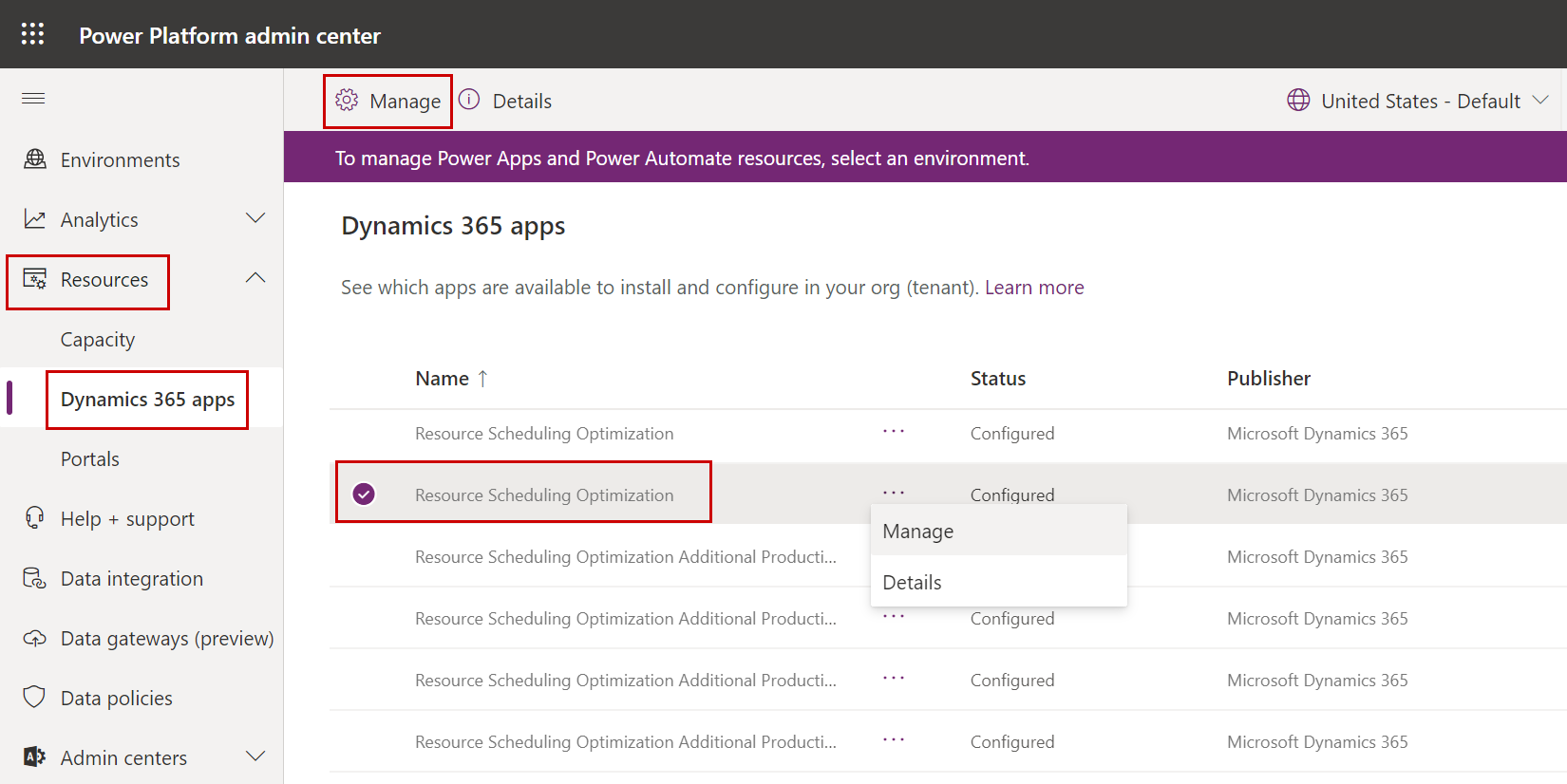
Vyberte jednu z nasledujúcich možností:
Ak chcete získať najnovšiu verziu, vyberte možnosť Inovovať na novú verziu . Táto možnosť sa zobrazí iba vtedy, ak je k dispozícii novšia verzia.
Vyberte Zmeniť organizáciu ak chcete zmeniť Resource Scheduling Optimization nasadenie z organizácie Dynamics 365 na inú. Táto akcia neodstráni údaje v pôvodnej organizácii Dynamics 365 a môžete ich kedykoľvek vrátiť späť.
Vyberte Odstrániť aktuálne nasadenie ak chcete odstrániť prostriedky Resource Scheduling Optimization Azure. Riešenie Resource Scheduling Optimization zostane a nebude mať vplyv na čokoľvek vnútri organizácie Dynamics 365.
Úlohy hromadného odstránenia
Resource Scheduling Optimization obsahuje dve vstavané systémové úlohy:
- Odstrániť Resource Scheduling Optimization žiadosti
- Odstrániť Resource Scheduling Optimization simulačné rezervácie
Tieto systémové úlohy spúšťajú denne a odstraňujú tabuľky súvisiace s Resource Scheduling Optimization , ktoré sú staršie ako dva týždne. Pri každom spustení optimalizačnej úlohy služba vytvorí záznamy, ktoré pomáhajú s ich monitorovaním . Tieto záznamy sú určené na pravidelné čistenie.
Aj keď správca systému alebo používatelia s dostatočnými oprávneniami môžu upravovať systémové úlohy, neodporúčame to robiť. Zmenené systémové úlohy môžu viesť k nahromadeniu neaktuálnych záznamov, ktoré znižujú výkon systému a oneskorujú alebo blokujú aktualizácie.
Konfiguračné a bezpečnostné roly
Zistite, ako konfigurovať Resource Scheduling Optimization vo svojom prostredí. Aktualizácie parametrov plánovania a zmeny údajov sa pravdepodobne časom nezmenia. Odporúčame vám pravidelne kontrolovať roly zabezpečenia, pretože tieto roly sa môžu upraviť alebo odstrániť.
Oznámenie o ochrane osobných údajov
Povolením optimalizácie plánovania zdrojov budú informácie vrátane informácií o konfigurácii plánu a objednávka prác podrobností (informácie o adrese relevantné pre umiestnenie, ako je adresa účtu a adresa zdroja) odosielané z Dynamics 365 for Customer Engagement do Bing Maps, aby bolo možné:
určiť geografickú polohu (zemepisná šírka, zemepisná dĺžka) konkrétnej adresy,
vypočítať vzdialenosť a čas cestovania medzi miestami.
Bing Maps potom vráti informácie do Dynamics 365 for Customer Engagement. Správca môže následne zakázať optimalizáciu plánovania zdrojov, aby zabránil odosielaniu informácií o adrese do Máp Bing.